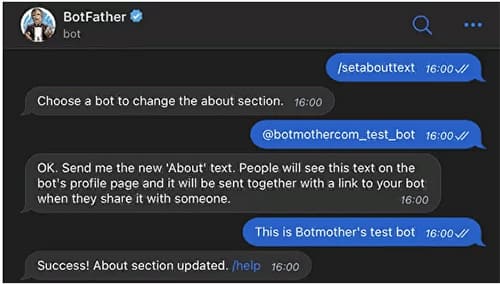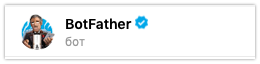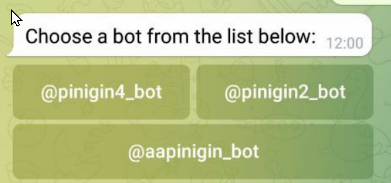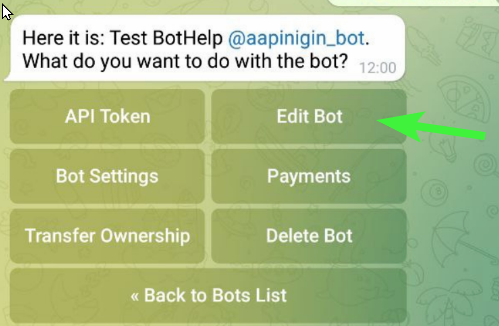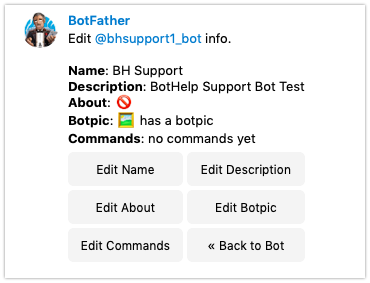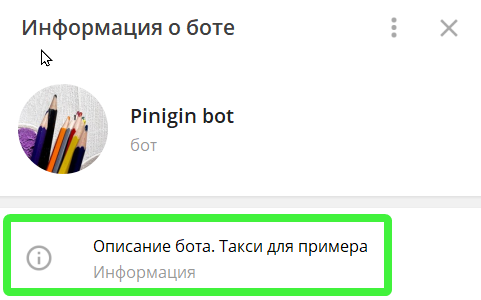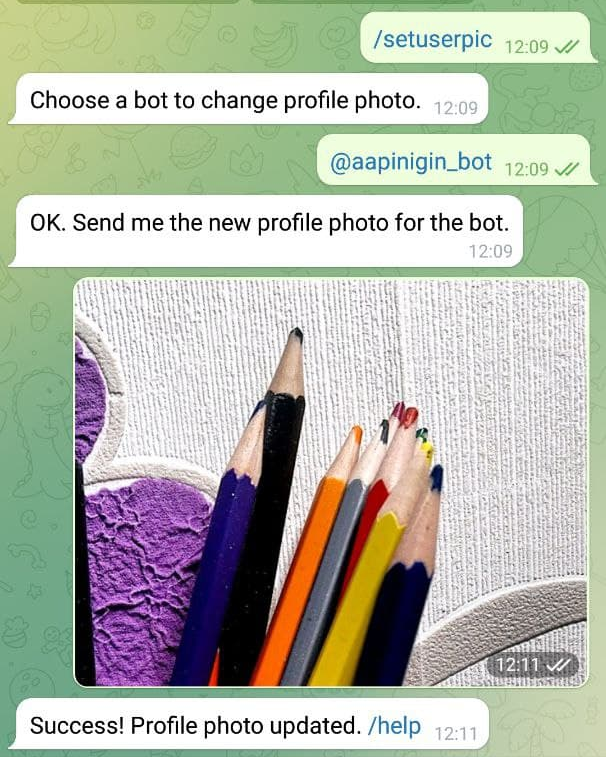В этой статье мы доступно объясним, как украсить бота Telegram. Если вы создали бота, то самое время разобраться, как добавить аватарку, описание, команды и стартовое сообщение.
Если еще не создали бота, то самое время это сделать и подключить к нашему сервису по инструкции.
Как вы знаете, все боты Telegram живут в Botfather (@BotFather). Чтобы посмотреть подключенных ботов, то нужно отправить команду /mybots
Выбрать добавленного бота и кликнуть по никнейму в кнопке
Далее кликнуть по кнопке Edit bot
После этого вы увидите список настроек
Name: Название бота
Description: 🚫
About: 🚫
Botpic: 🚫 no botpic
Commands: no commands yet
Что обозначают настройки бота?
Name — имя бота. Можно изменять. Чтобы это сделать, нужно нажать на кнопку Edit Name, ввести новое имя бота и отправить актуальное название. Название возможно изменять неограниченное количество раз.
Description — описание бота. Это описание появляется до старта бота. Чтобы установить его, нужно нажать на кнопку Edit Description ввести новое описание бота и отправить актуальный текст. Этот текст ограничен 512 символами.
About — описание бота №2. Это описание появляется в описании бота, если кликнкуть по названию бота. Чтобы установить его, нужно нажать на кнопку Edit About, вводим новое описание бота и отправляем актуальный текст. Текст ограничен 120 символами.
Botpic — это фотография бота. Чтобы установить ее, нужно нажать на кнопку Edit Botpic, отправляем новую фотографию боту и она автоматически изменяется. Вес картинки не должен превышать 5 Мб.
Commands — команды бота (меню). Команды добавляются списком. Обязательно указание описание на нужном языке и английский аналог. Пример: меню — menu, о нас — about us и т.д. Сколько необходимо команд, столько и добавляем. Чтобы установить команды нужно нажать на кнопку Edit Commands, ввести новые команды бота и отправляем актуальные команды.
Надеюсь мы поделились с вами полезной информацией. Если остались вопросы, то записывайтесь на консультацию. Ответим на все интересующие вопросы
|
Как добавить или изменить Аватарку, Description и About поля вашего Бота в Telegram
Artem (TimeSamui.com)Ранее мы создавали бота в Телеграм по этой инструкции.
Инструкция по работе:
Откройте в Telegram знакомого уже вам бота @BotFather.
Отправьте боту команду /mybots и вы увидите список ваших ботов, которые вы создавали ранее. Выберите бота, которого вы хотите редактировать.
Выберите в меню, относящемуся к вашему боту кнопку Edit Bot (Изменить Бота):
Затем выберите то, что вы хотите изменить (или добавить в первый раз) в нем:
— Edit Botpic (Изменить Аватарку) — выбрав кнопку, отправьте подходящее изображение (логотип, фото и т.д.) для аватарки вашего Бота.
— Edit Description (Изменить Описание функционала бота) — выбрав кнопку, напишите и отправьте одним сообщением текст описания вашего бота (отвечайте на вопрос: Что делает ваш бот, как он помогает пользователям своими функциями или информацией?). Длина этого текста не должна превышать 512 символов (если будет превышать 0 бот попросить отправить ему описание покороче). Можно использовать форматирование текста, переносы на новые строки, эмодзи. Текст Description будет показываться новым пользователям, которые найдут и откроют вашего бота (после чего им будет предложено запустить бота кнопкой Старт/Запустить).
— Edit About (Изменить Описание бота) — выбрав кнопку, напишите и отправьте одним сообщением текст краткого описания вашего бота. Длина этого текста не должна превышать 120 символов (если будет превышать 0 бот попросить отправить ему описание покороче). Можно использовать форматирование текста, переносы на новые строки, эмодзи. Текст About будет показываться в профиле бота (такое же поле есть у каждого пользователя, если нажать на его аватар).
Откройте в телеграме вашего Бота и проверьте, как отображается BotPic (Аватарка), поля About и Description (для этого перегрузите СВОЕГО бота, отправив ему команду /start).
Вы научились менять аватарку и описания своего бота! Поздравляем!
🔥 Все наши полезные инструкции 👇👇👇
- ⭐️ Как указать @username в профиле Telegram
- ⭐️ Как создать нового бота в @botfather и получить API Токен
- ⭐️ Как добавить или изменить Аватарку, Description и About поля вашего Бота в Telegram
Настройки бота в Telegram — смена названия, авы и описания
На чтение 4 мин Просмотров 593
Многие абоненты социальных сетей задаются вопросом, как переименовать бота в «Телеграмме». Или как поменять имя пользователя, аватарку, описание своего аккаунта, изменить параметры профиля. Я подробно расскажу, как решить эти проблемы.
Содержание
- Основные настройки бота в Telegram
- Подробная инструкция, как поменять имя пользователя
- Способы изменить аватарку
- Как отредактировать описание и информацию о боте
- Обзор
Основные настройки бота в Telegram
При создании своей программы в Telegram необходимо знать, какие настройки чата нужно учитывать:
- Описание. Это начальная функциональность, предлагаемая человеку. Для того чтобы ее перепрограммировать, нужно нажать панель «Edit bot – Edit Description», а далее вписать готовый текст.
- Информацию о канале. Для ее изменения следует кликнуть на кнопку «Edit bot – Edit About», отредактировать содержание.
- Аватарку и название. Это главные настройки вашего профиля, определяющие суть аккаунта. Для их изменения смотрите инструкцию ниже.
- Ник. Это отображение аккаунта в сети. Ник появляется при первичном создании бота, поэтому поменять его можно только с помощью удаления.
- Добавление команды. Это возможности работы вашего «Телеграм»-сервиса. Категории команд бывают разные, это зависит от цели. Поменять можно их описание.
- Получение нового токена. Это ссылка по созданию любого бота. Чтобы его получить, необходимо зайти в @BotFather, затем кликнуть на панель API Token. Перевыпустить токен.
Подробная инструкция, как поменять имя пользователя
Для того чтобы переименовать пользователя в «Телеграме», необходимо:
- Открыть приложение.
- Нажать на 3 горизонтальные линии в верхней правой части главной страницы.
- Зайти в меню и выбрать нужные параметры.
- В поле «Имя пользователя» стереть старое, придумать и вписать новое.
При этом ниже вы сможете увидеть уникальную ссылку-ник своего профиля, которым при желании вы будете делиться с другими юзерами социальной сети.
Также при необходимости нетрудно поменять свои инициалы. Для этого нужно кликнуть на панель «Изменить имя» и в разделах сменить информацию.
Чтобы изменить наименование канала в «Телеграме», следует:
- Открыть в приложении @BotFather, отправить ему команду /setname.
- Выбрать программу, которую нужно изменить.
- Ввести новое название и отправить его в сообщении.
Способы изменить аватарку
Для того чтобы видоизменить главное фото вашего профиля, необходимо воспользоваться любым удобным способом из следующих:
С помощью BotFather:
- Открыть Telegram и нужный диалог.
- Выбрать команду /mybots.
- Кликнуть на панель «Edit bot – Edit Botpick».
- Загрузить фото или картинку.
- Нажать «Сохранить».
С помощью настроек аккаунта в мессенджере:
- Зайти в приложение.
- Кликнуть на 3 горизонтальные полоски в верхнем углу, открыв меню профиля.
- Перейти в раздел настроек.
- Нажать на иконку фотоаппарата в правой части экрана.
- В списке функций открывшейся панели выбрать «Сделать снимок» или «Загрузить фотографию из галереи».
На компьютере это сделать чуть сложнее, нужно:
- Открыть веб-версию «Телеграма».
- Кликнуть на 3 вертикальные точки в левом углу экрана.
- Выбрать из списка Setting.
- Нажать на фото под кнопкой Close.
- Загрузить картинку через систему Windows и загрузки компьютера.
Как отредактировать описание и информацию о боте
Описание бота – это его функциональные возможности, которые видит пользователь при первичном знакомстве с чатом.
Переменить его можно с помощью конструктора каналов, для этого следует:
- Перейти в BotFather.
- Ввести команду /mybots.
- Выбрать название нужного диалога из списка, который появится ниже.
- Кликнуть на пункт Edit Bot.
- Нажать на кнопку Edit Description.
- Ввести новое описание, отправить его сообщением.
Изменить начальную информацию можно также с помощью BotFather:
- Отправить слово /setabouttext.
- В диалоге набрать новый текст о вашем канале, отправить сообщением.
Информация изменена. Вопрос, как переименовать бота в «Телеграме», а также поменять его настройки, решен.
Обзор
Как настроить бота в телеграм. Добавить свою фотографию и команды. Изменить описание бота
В данной статье мы идеально настроим своего бота. Чтобы он стал красивым и более понятным.
Для всех дальнейших пунктов, первое, что надо сделать — это выбрать бота, для этого:
- Открываем чат с @BotFather
- Пишем команду /mybots
- Выбираем нужного бота
1. Как поменять описание в боте
Описание — это поле description. Оно видно, только тогда, когда клиент еще ни разу не писал вашему боту.
Выглядит оно так:
- Выбираем Edit bot — Edit Description
- Дальше нужно будет отправить текст
- Готово
2. Как поменять информацию о боте
Это информация выводится, когда вы нажимаете на бота
- Выбираем Edit bot — Edit About
- Дальше нужно будет отправить текст
- Готово
3. Поменять аватарку через botFather
- Выбираем Edit bot — Edit Botpick
- Дальше нужно будет отправить новую аватарку фоткой а не ссылкой!.
- Готово
4. Меняем имя в боте
- Выбираем Edit bot — Edit Name
- Отправляем имя
- Готово
5. Как поменять ник бота, ссылку на бота в telegram
Никак, вообще никак. Только пересоздав бота. Но все клиенты потеряются.
Единственный способ сохранить клиентов — это сделать рассылку и написать, что бот переехал. Это сохранит часть клиентов.
6. Добавляем команды в своего бота.
Команда это сообщение вида /command
Выглядят они так:
Список команд для бота цифровых товаров (Вы можете поменять описание на свое, но команду нельзя изменить)
7. Как получить новый токен для бота в telegram
- Открываем чат с @BotFather
- Нажимаем API Token
- Далее перевыпускаем токен (Revoke current token)
- alt=»Телега» />
- Новый токен вставляем у нас
Редактирование бота (канала) Telegram
Выберете бота для редактирования (если их несколько).
Нажмите Edit Bot
Дальше нажмите одну из кнопок, в зависимости от того, что вам нужно поменять:
Edit Name — изменить имя бота
Edit Description — изменить сообщение, которое видят подписчики, до запуска бота
Edit About — изменить описание бота
Edit Botpic — изменить аватар бота
Edit Commands — не используется в BotHelp
Прямые команды
Так же для редактирования можно пользоваться не кнопками, а прямыми командами:
/setdescription — изменить описание бота
/setabouttext — изменить информацию о боте
/setuserpic — изменить фото профиля бота
/setcommands — изменить список команд
/deletebot — удалить бота
После внесения изменений нужно обязательно переподключить канал в кабинете.
Настройки бота в Telegram — смена названия, авы и описания
Полезное
Многие абоненты социальных сетей задаются вопросом, как переименовать бота в «Телеграмме». Или как поменять имя пользователя, аватарку, описание своего аккаунта, изменить параметры профиля. Я подробно расскажу, как решить эти проблемы.
Основные настройки бота в Telegram
При создании своей программы в Telegram необходимо знать, какие настройки чата нужно учитывать:
- Описание. Это начальная функциональность, предлагаемая человеку. Для того чтобы ее перепрограммировать, нужно нажать панель «Edit bot – Edit Description», а далее вписать готовый текст.
- Информацию о канале. Для ее изменения следует кликнуть на кнопку «Edit bot – Edit About», отредактировать содержание.
- Аватарку и название. Это главные настройки вашего профиля, определяющие суть аккаунта. Для их изменения смотрите инструкцию ниже.
- Ник. Это отображение аккаунта в сети. Ник появляется при первичном создании бота, поэтому поменять его можно только с помощью удаления.
- Добавление команды. Это возможности работы вашего «Телеграм»-сервиса. Категории команд бывают разные, это зависит от цели. Поменять можно их описание.
- Получение нового токена. Это ссылка по созданию любого бота. Чтобы его получить, необходимо зайти в @BotFather, затем кликнуть на панель API Token. Перевыпустить токен.
Подробная инструкция, как поменять имя пользователя
Для того чтобы переименовать пользователя в «Телеграме», необходимо:
- Открыть приложение.
- Нажать на 3 горизонтальные линии в верхней правой части главной страницы.
- Зайти в меню и выбрать нужные параметры.
- В поле «Имя пользователя» стереть старое, придумать и вписать новое.
При этом ниже вы сможете увидеть уникальную ссылку-ник своего профиля, которым при желании вы будете делиться с другими юзерами социальной сети.
Также при необходимости нетрудно поменять свои инициалы. Для этого нужно кликнуть на панель «Изменить имя» и в разделах сменить информацию.
Чтобы изменить наименование канала в «Телеграме», следует:
- Открыть в приложении @BotFather, отправить ему команду /setname.
- Выбрать программу, которую нужно изменить.
- Ввести новое название и отправить его в сообщении.
Способы изменить аватарку
Для того чтобы видоизменить главное фото вашего профиля, необходимо воспользоваться любым удобным способом из следующих:
С помощью BotFather:
- Открыть Telegram и нужный диалог.
- Выбрать команду /mybots.
- Кликнуть на панель «Edit bot – Edit Botpick».
- Загрузить фото или картинку.
- Нажать «Сохранить».
С помощью настроек аккаунта в мессенджере:
- Зайти в приложение.
- Кликнуть на 3 горизонтальные полоски в верхнем углу, открыв меню профиля.
- Перейти в раздел настроек.
- Нажать на иконку фотоаппарата в правой части экрана.
- В списке функций открывшейся панели выбрать «Сделать снимок» или «Загрузить фотографию из галереи».
На компьютере это сделать чуть сложнее, нужно:
- Открыть веб-версию «Телеграма».
- Кликнуть на 3 вертикальные точки в левом углу экрана.
- Выбрать из списка Setting.
- Нажать на фото под кнопкой Close.
- Загрузить картинку через систему Windows и загрузки компьютера.
Как отредактировать описание и информацию о боте
Описание бота – это его функциональные возможности, которые видит пользователь при первичном знакомстве с чатом.
Переменить его можно с помощью конструктора каналов, для этого следует:
- Перейти в BotFather.
- Ввести команду /mybots.
- Выбрать название нужного диалога из списка, который появится ниже.
- Кликнуть на пункт Edit Bot.
- Нажать на кнопку Edit Description.
- Ввести новое описание, отправить его сообщением.
Изменить начальную информацию можно также с помощью BotFather:
- Отправить слово /setabouttext.
- В диалоге набрать новый текст о вашем канале, отправить сообщением.
Информация изменена. Вопрос, как переименовать бота в «Телеграме», а также поменять его настройки, решен.

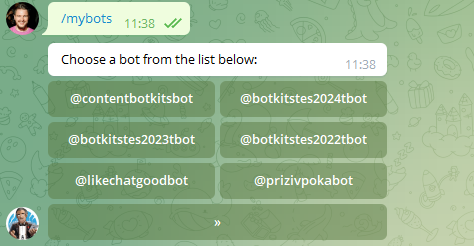
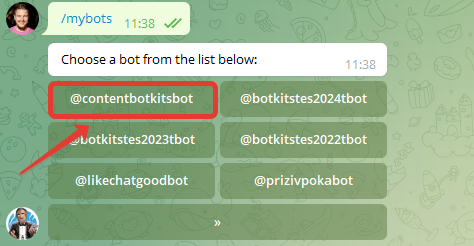
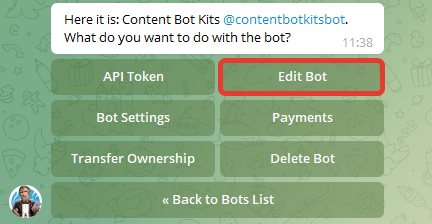
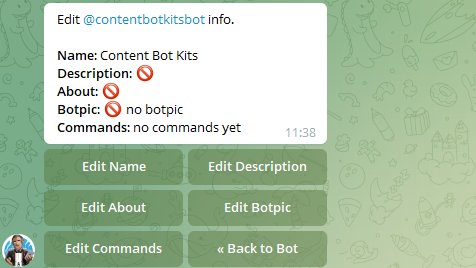






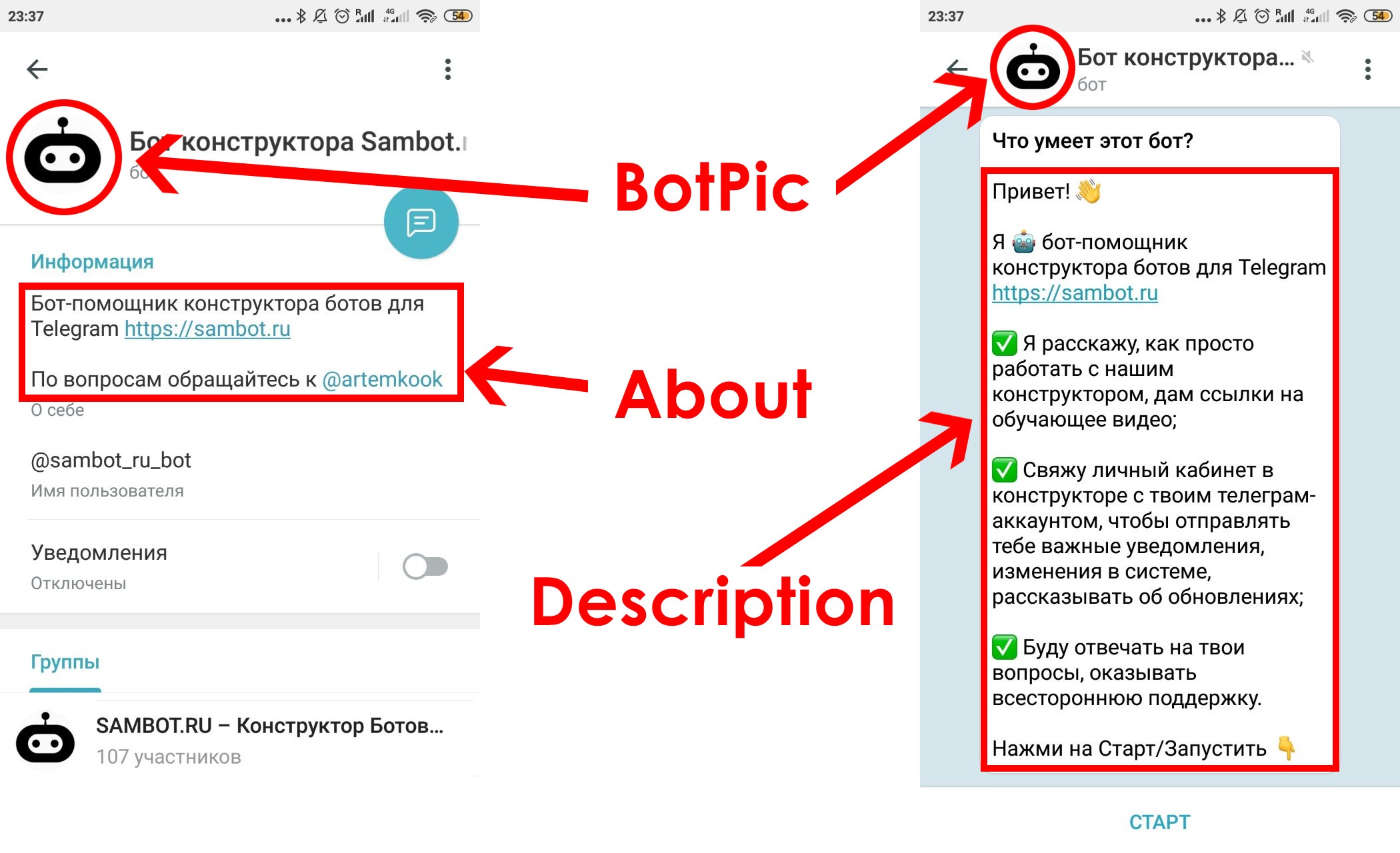

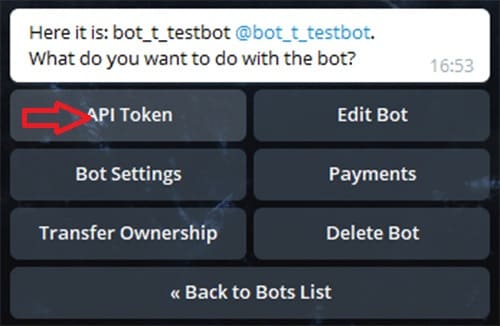
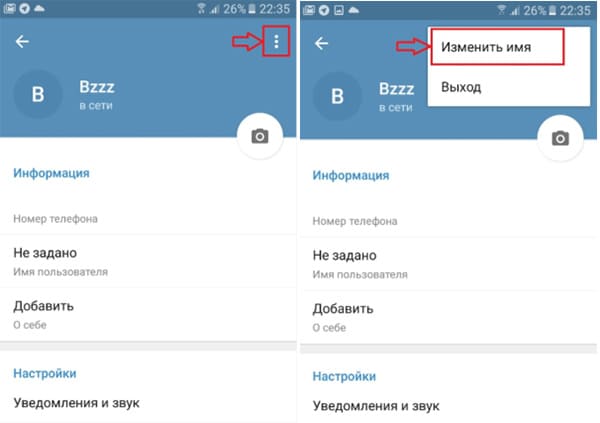
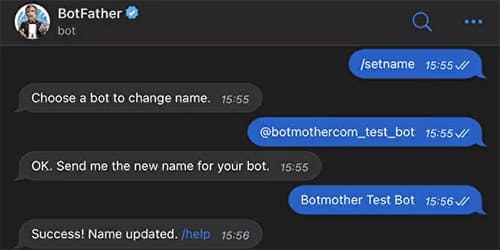
.jpg)
.jpg)